Cómo cambiar de fondo de pantalla en Wallpaper Engine
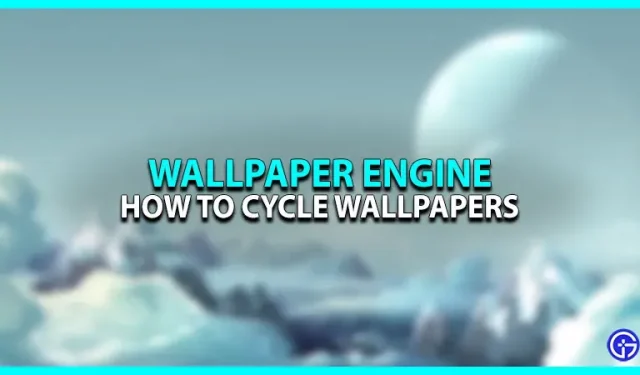
El motor de fondos de pantalla es una de las aplicaciones más vendidas en la página de la tienda Steam por una razón. La interfaz fácil de usar y el flujo constante de fondos de pantalla creados por la comunidad siempre la mantendrán en la parte superior de la lista de aplicaciones fáciles de usar para jugadores. Pero, ¿sabías que con Wallpaper Engine también puedes establecer ciclos en tu fondo de pantalla? Este efecto se puede utilizar para crear una transición suave entre el fondo de pantalla y el ciclo diurno y nocturno, manteniendo un registro de la hora real en su PC. Veamos los pasos para hacer que el bucle funcione.
Cómo cambiar de fondo de pantalla en Wallpaper Engine
- Compruebe la barra de tareas o haga clic en «Mostrar iconos ocultos». Debería ver el icono del motor de fondo de pantalla.
- Haga clic derecho en el icono y seleccione la opción cambiar fondo de pantalla.
- Cuando selecciona cualquier fondo de pantalla de la sección instalada, debe aparecer un pequeño cuadro en la esquina superior derecha de la miniatura. Haga clic en este campo.
- Haz lo mismo con otros fondos de pantalla que quieras ver, puedes elegir tantos como quieras.
- Todos los fondos de pantalla seleccionados deben aparecer en la barra de la lista de reproducción en la esquina inferior izquierda de la pantalla.
- Ahora haga clic en el ícono de ajustes al lado de la lista de reproducción para abrir el menú de configuración.
- Haga clic en la opción para cambiar el fondo de pantalla.
- En el lado izquierdo de la ventana hay una opción de temporizador, puede configurarlo como un temporizador personal o una hora del día.
- Ahora también tiene la opción de configurar individualmente el tiempo para cada fondo de pantalla y experimentar con la configuración para obtener la mejor configuración para su preferencia.
- También puede cambiar el tiempo individual y la duración de cada fondo de pantalla para satisfacer sus necesidades.
Eso es todo lo que se necesita para cambiar los fondos de pantalla en Wallpaper Engine. Consulte nuestra guía sobre cómo agregar un reloj también.


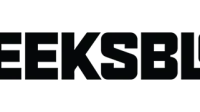
Deja una respuesta